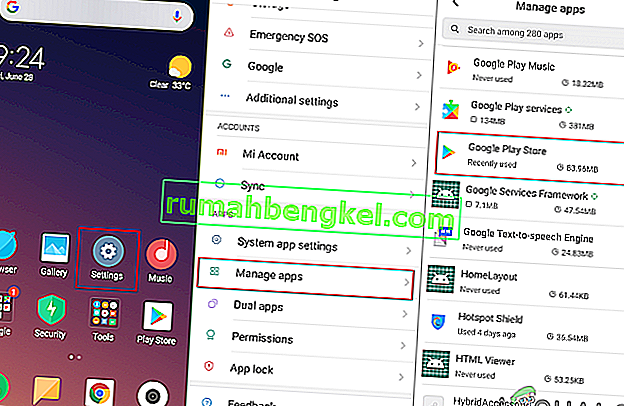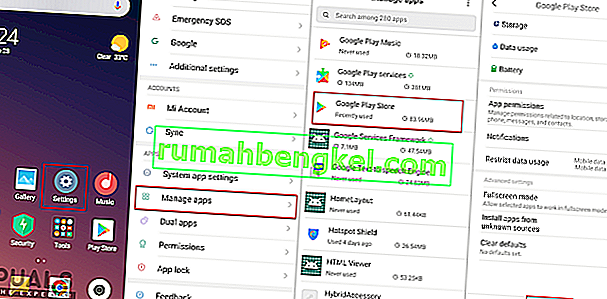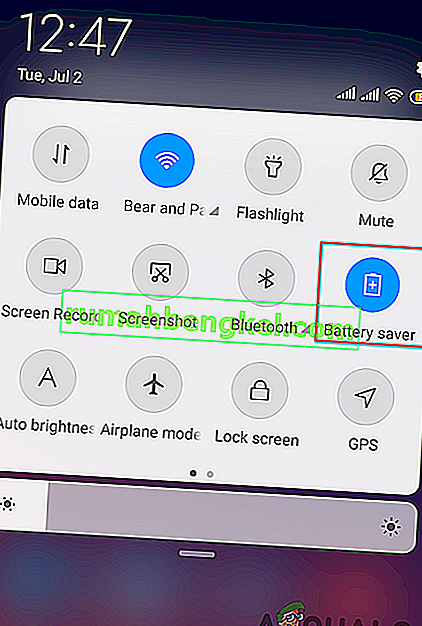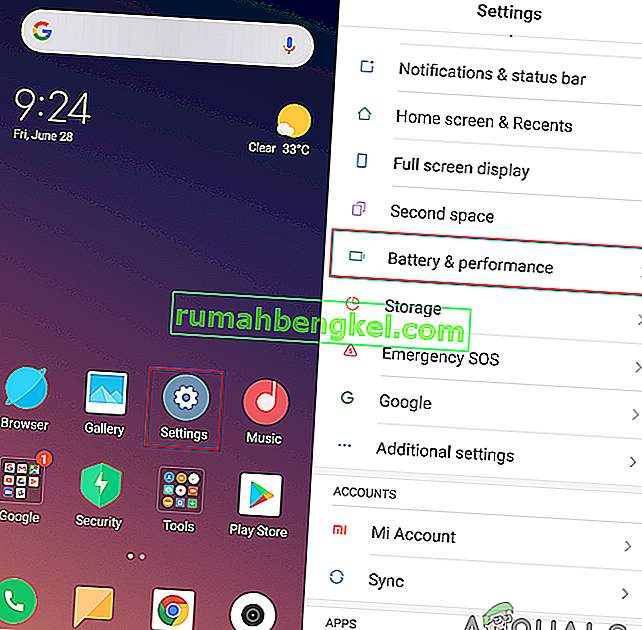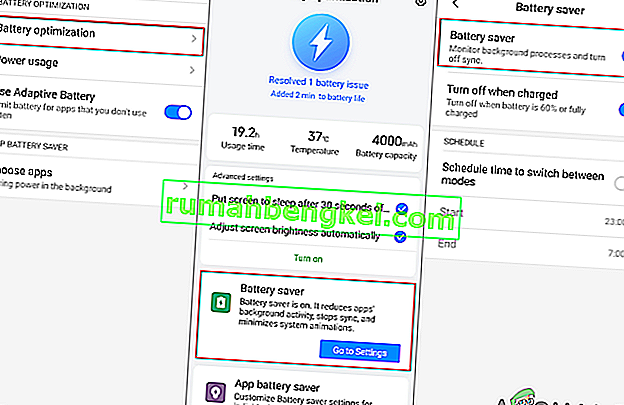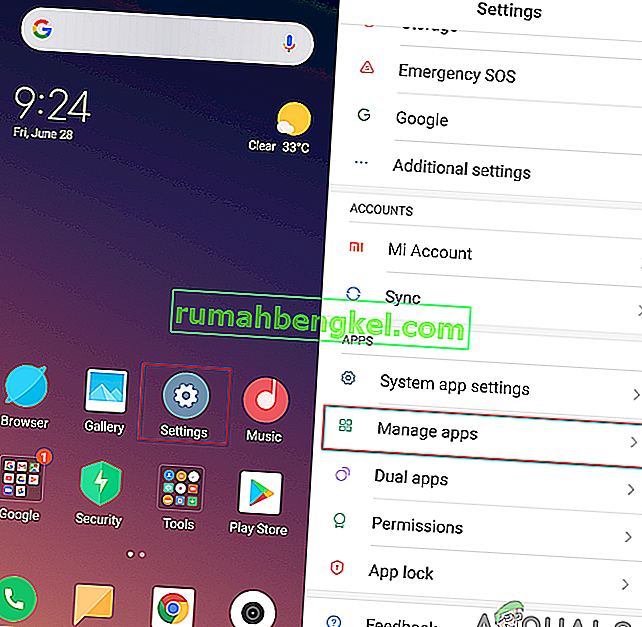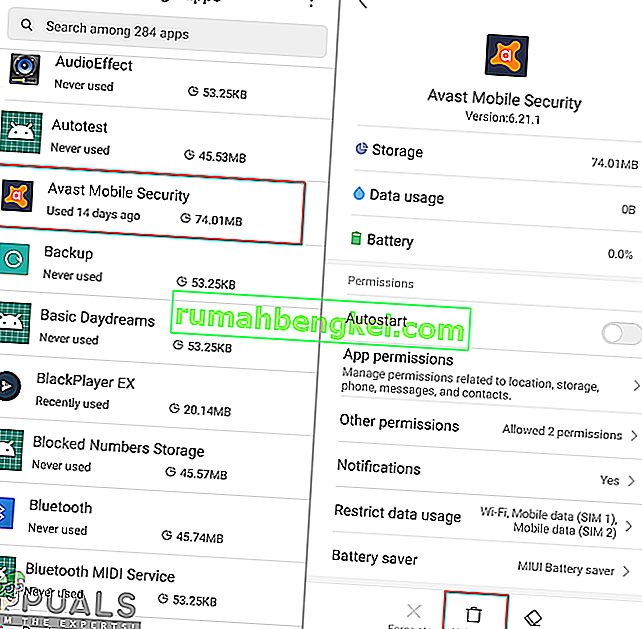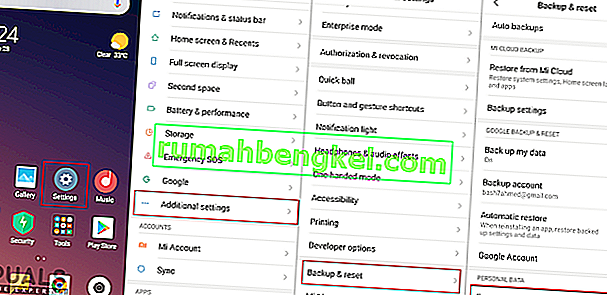Кілька користувачів отримують “ Код помилки: 924 ” у своєму магазині Google Play щоразу, коли вони намагаються завантажити або оновити програму. У наші дні завантаження програми стало звичним для всіх користувачів смартфонів. Однак такі помилки зупинять користувача у завантаженні будь-якої програми. Ця проблема може статися на будь-якому пристрої Android, яким ви користуєтесь. Код помилки відображатиметься як " Не вдається завантажити додаток ", так і " Не вдається оновити програму ".

Що спричиняє проблему "Код помилки 924"?
Нам вдалося виявити деякі найпоширеніші причини, які спричинять цю конкретну проблему. Ми зробили це, переглянувши різні звіти користувачів та стратегії відновлення, які вони використовували для вирішення проблеми. Ось короткий список із типовими сценаріями, які можуть викликати це конкретне повідомлення про помилку:
- Система безпеки блокує завантаження - як виявляється, ця проблема може виникнути, якщо ви використовуєте на своєму пристрої програмне забезпечення безпеки. Через програмне забезпечення для безпеки ваш доступ буде заблоковано до багатьох програм чи інших пристроїв для безпеки вашого пристрою.
- Режим енергозбереження включений - Інший потенційний випадок , в якому відбувається ця помилка , коли у вас є режим енергозбереження включений на пристроях. Кілька користувачів, які потрапили в подібну ситуацію, повідомили, що їм вдалося вирішити проблему після вимкнення режиму енергозбереження.
- Дані кеш-пам’яті Google Play пошкоджені - у деяких випадках дані кеш-пам’яті Google Play Store можуть бути відповідальними за цю конкретну помилку. В основному це відбувається, коли кешовані дані програми пошкоджуються.
- Сторонні програми, які заплутують Google Play Store - Іноді одна зі сторонніх програм або файли, пов’язані з цією програмою, можуть зіпсувати Google Play Store. Користувачі, які не змогли визначити проблему, вирішили цю проблему, скинувши налаштування пристрою до заводських налаштувань за замовчуванням.
Ця стаття допоможе вам різними методами вирішити “ Код помилки: 924 ”. Ми почнемо від найпоширенішого та найпростішого методу до детального.
Спосіб 1: Перезавантажте телефон
Це одне із загальних рішень усіх проблем на вашому пристрої. Перезапуск телефону вирішить більшість проблем. Цей спосіб оновить пам’ять телефону та очистить дані раніше використовуваних програм із пам’яті. Ви можете перезапустити свій пристрій, утримуючи кнопку живлення та вибравши з опцій пункт Перезавантажити . Перезавантаживши телефон, спробуйте завантажити та оновити програми.

Спосіб 2: Очищення даних кешу Google Play Store
Кеш-дані - це тимчасові дані, що використовуються для збереження налаштувань програми для швидшого завантаження завдань. Однак іноді ці дані можуть бути пошкоджені або зламані, через що користувачі отримають помилку під час завантаження програм. Більшість користувачів, які намагаються вирішити цю конкретну проблему, повідомили, що вони вирішили помилку, очистивши кеш-дані магазину Google Play.
- Перейдіть у Налаштування телефону та відкрийте Керування програмами / програмами .
- Знайдіть у списку програму з назвою Google Play Store і відкрийте .
Примітка . Якщо на вашому пристрої є кілька вкладок, виберіть " Усі " в налаштуваннях програм, щоб знайти Google Play Store.
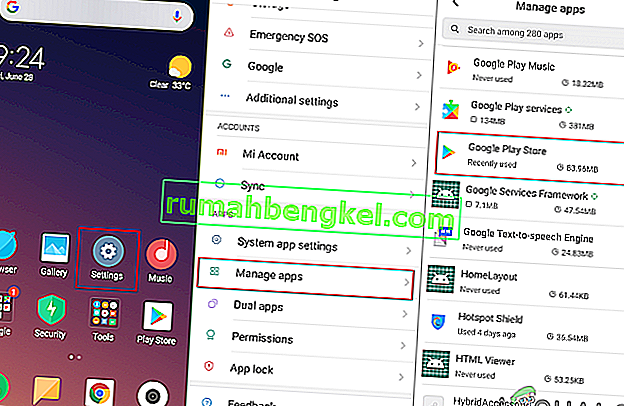
- У налаштуваннях додатка Google Play Store натисніть на Зберігання
- Тепер торкніться Очистити дані та виберіть очистити кеш-пам’ять та дані Google Play Store.

- Після очищення даних програми перезавантажте пристрій і спробуйте завантажити програму ще раз.
Спосіб 3: Видалення оновлень магазину Google Play
Нові оновлення для програми - це завжди добре, але іноді це може спричинити проблему. Ця проблема може виникнути, якщо нові оновлення встановлені неправильно або деякі файли все ще застарілі. Найпростішим виправленням буде видалення оновлень програми Google Play Store з налаштувань телефону, виконавши наведені нижче дії.
- Перейдіть у Налаштування телефону та відкрийте Керування програмами / програмами .
- Знайдіть у списку програму з назвою Google Play Store і відкрийте її .
- Ви знайдете кнопку Видалити оновлення , натисніть на неї і зачекайте видалення.
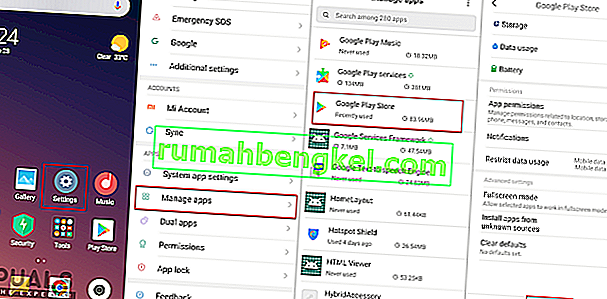
- Після цього спробуйте завантажити програму.
Спосіб 4: Вимкнення режиму економії заряду акумулятора
Якщо на вашому телефоні ввімкнено режим економії заряду, то це може бути винуватцем проблеми. Режим енергозбереження намагатиметься використовувати менше ресурсів вашого телефону для економії заряду акумулятора. Це закриє програми, які працюють у фоновому режимі на тривалий час, і спробує використовувати менше файлів, необхідних для запуску завдань. Кілька користувачів вирішили проблему, вимкнувши цей режим, а потім успішно завантаживши програми.
- Ви можете вимкнути режим економії заряду, витягнувши швидке меню (панель сповіщень) і торкнувшись значка заряду батареї, як показано нижче:
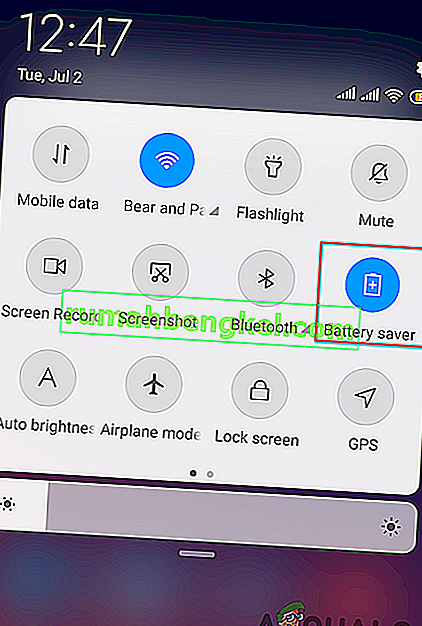
- Якщо у вас немає цієї опції в меню швидкого телефону, а потім перейти в Ваш телефон налаштування .
- Шукайте батарею та продуктивність та відкрийте її.
Примітка : Для деяких пристроїв у налаштуваннях буде лише опція батареї , а режим енергозбереження буде саме в цьому.
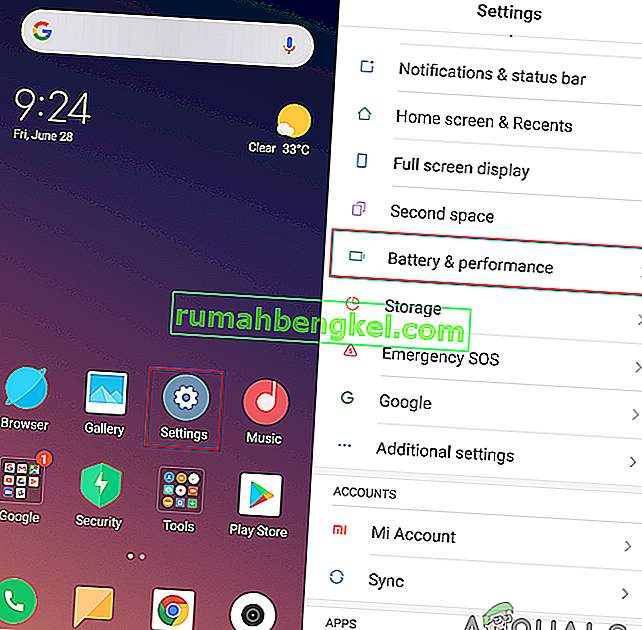
- Натисніть Оптимізація акумулятора , а потім відкрийте опцію економії заряду .
- Тепер натисніть на тумблер кнопку , щоб включити його виключення .
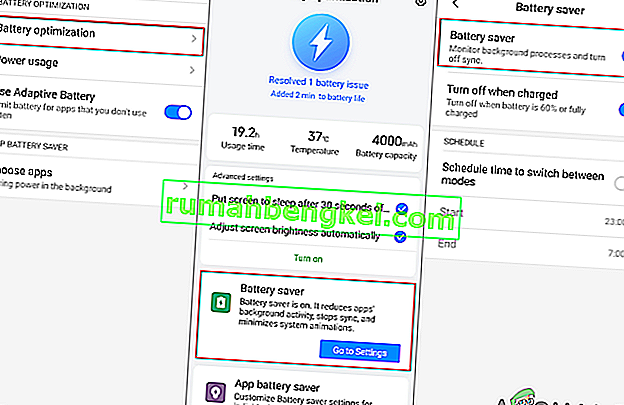
- Тепер перейдіть до Google Play Store і спробуйте завантажити програму.
Спосіб 5: Видалення програмного забезпечення безпеки з телефону
Якщо на вашому телефоні запущено якесь програмне забезпечення для захисту, можливо, це заважає вам завантажувати програму в Google Play Store. Іноді Антивірус блокує вхідні файли з Інтернету чи інших пристроїв, щоб захистити ваш пристрій. Однак це також може спричинити проблему для користувачів під час завантаження або передачі законних даних на свої пристрої. Ви можете легко вирішити цю проблему, видаливши з телефону програмне забезпечення безпеки, виконавши наведені нижче дії.
- Перейдіть у Налаштування телефону та відкрийте Керування програмами / програмами.
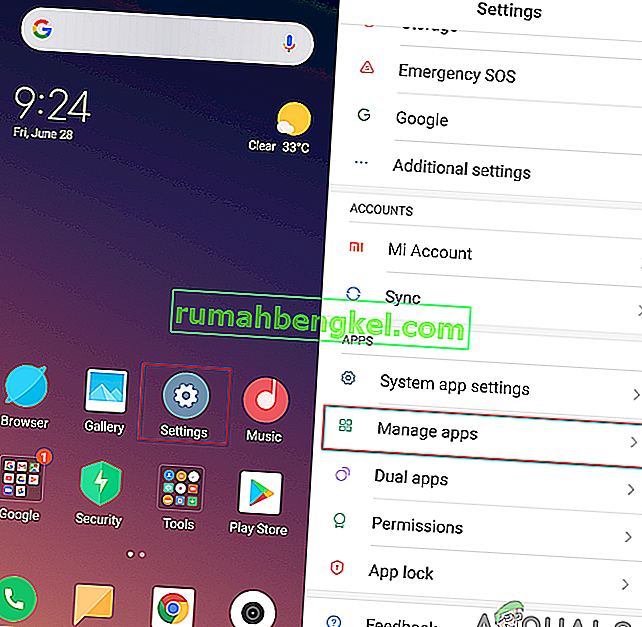
- Знайдіть у списку програм програмне забезпечення безпеки (Avast) і відкрийте
Примітка : Виберіть " Усі " в налаштуваннях програм, якщо у вас кілька вкладок. Ваша система безпеки може мати іншу назву, у нашому випадку це Avast.
- Тепер натисніть Видалити та оберіть Ok, щоб видалити програму з пристрою.
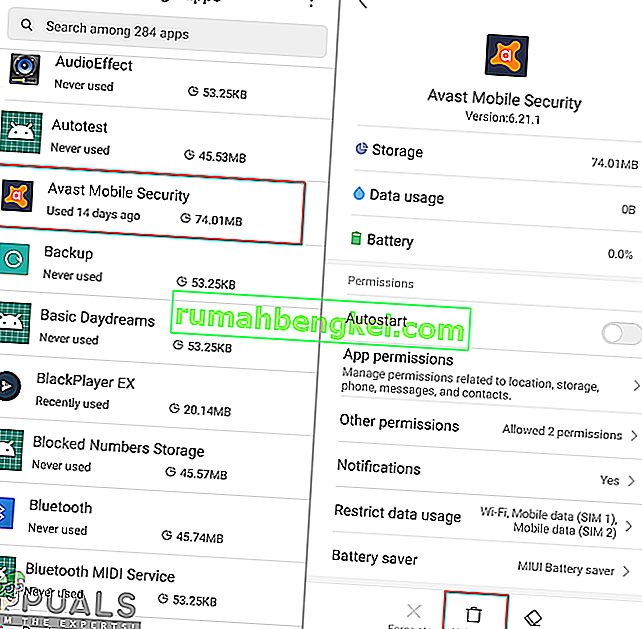
- Після цього перейдіть і спробуйте завантажити додаток ще раз.
Спосіб 6: заводські налаштування телефону
Коли жоден із методів не працює для вас, тоді останнім варіантом є скидання телефону до заводських налаштувань за замовчуванням. Це призведе до видалення всіх змін, які користувач вніс до цього часу, і повернення телефону до того, яким він був при покупці. Здебільшого користувачі не можуть знайти причину проблеми, якою може бути програма або пошкоджені дані. Тому, застосовуючи цей метод, ви переконаєтесь, що жодна з проблем не залишилася на вашому телефоні. Ви можете виконати заводські скидання налаштувань телефону, виконавши наведені нижче дії.
- Перейдіть у Налаштування телефону та відкрийте Додаткові налаштування.
Примітка. Для деяких пристроїв у вас буде інший варіант. Тому, якщо у вас немає додаткових налаштувань, просто виконайте наступний крок.
- Знайдіть у налаштуваннях опцію Резервне копіювання та скидання та відкрийте її.
- Тепер натисніть опцію Скидання до заводських налаштувань і підтвердьте дію, натиснувши кнопку Ok .
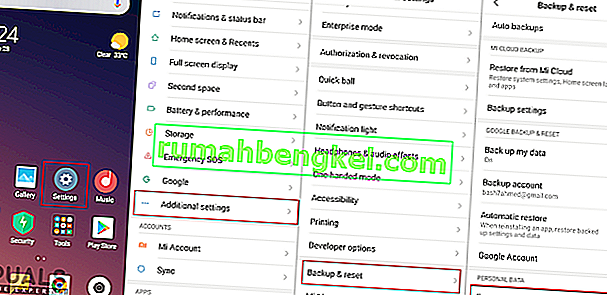
- Це займе кілька хвилин, щоб повністю скинути налаштування телефону, тому будьте терплячі.
- Після перезавантаження телефону увійдіть у свій обліковий запис Google і спробуйте завантажити програму з Google Play Store.